A vasbarát második fiatalja, hogyan lehet cserélni a processzort egy laptopon

- 1376
- 410
- Major Gergely
Tartalom
- lehetséges?
- Milyen paraméterek határozzák meg a kompatibilitást
- Találunk egy kompatibilis modellt
- Hogyan lehet megszerezni a régi százalékot a laptopból, és telepíteni egy újat
- A tovább leírott félelme és kockázata szerint végezzük el. Ha a számítógép garancia alatt van, akkor elveszíti azt

Kezdjük a számítógép legfontosabb részletével - a központi processzorral. Ma arról fogunk beszélni, hogyan lehet cserélni a processzort bármely márka laptopján - Asus, Acer, Dell, HP, Samsung, Lenovo, MSI stb. D., produktívabb.
lehetséges?
Mivel a CPU cseréjére gondolsz, természetesen valami erősebbet akar tenni. Sajnos ez nem mindig lehetséges. Kicsit később azonban beszélünk a kompatibilitásról, először meg kell tudnia, hogy a laptopja egyáltalán van -e. Pontosabban: hogy a processzor eltávolítható -e.Hogyan lehet megtudni:
- Az eszközkezelő használatával határozza meg a processzor modelljét.
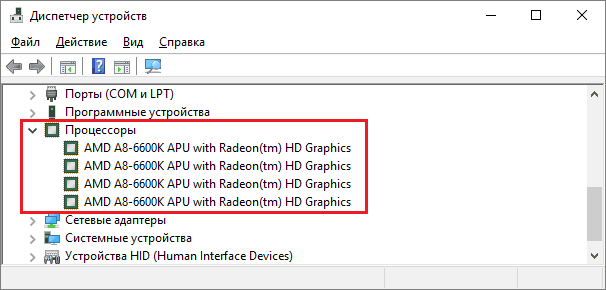
- Nyissa meg a modell módosítását a gyártó weboldalán, és határozza meg a test típusát (aljzat).
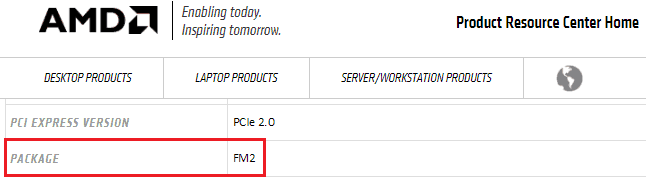
Ez a példa bemutatja az AMD eltávolítható érdeklődését, amely másra változtatható (nem meglepő, mert asztali 🙂).
És itt van egy másik - mobil, nem -eltávolítható:
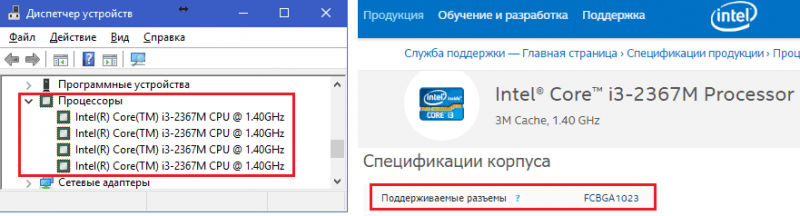
Természetesen ő is alkalmazható a cserére, de csak a speciális felszerelésekre vonatkozó szolgáltatási központokban. Az ilyen CPU -k kizárólag meghibásodás esetén megváltoznak.
Mi ez a megnevezésekben jelzi a processzor felszabadulását? Levelek a testtípus típusában. Említse meg a rövidítés bármely kombinációját "BGA"(Bminden GMegszabadít ARray) azt mondja, hogy a chip nem -eltávolítható. Kapcsolatai egy sor golyó, amellyel a fórumhoz forrasztják.

Az eltávolítható Intel processzorok héjak nevében általában kombináció van jelen "PGA"(Pban ben GMegszabadít ARray). Az érintkezők "pinov" vagy lábak tömbje, amelyeket a csatlakozóba helyeznek be (aljzat).

Az AMD termékek nem egyértelműek. A CPU felszabadításának meghatározása egy pillanat alatt az eset nevében nem fog működni. Tehát az FT3, FP4 mobil processzorok törzsének nem -eltávolítható, és az S1, FS1, AM2 eltávolítható. Információkat találhat róluk az interneten.
A "Google bácsi" mellett, hogy megtudja, hogy a "Pebble" aljzatának típusát lehet programok is lehet. Az alábbiakban bemutatjuk a segédprogramok képernyőképeit Hwinfo 32/64, CPU-Z És AIDA64.
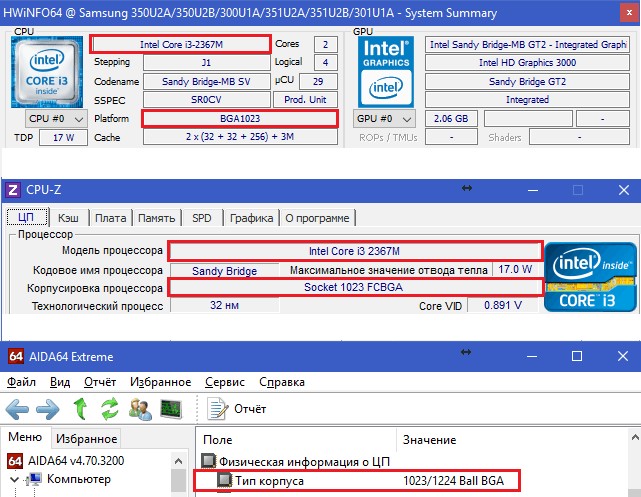
A végső világosságot a laptop „frissítésének” kérdésére hozják, ha a százalékos arányt különféle típusú épületekben, például az Intel Core i3-2310m-ben állítják elő.
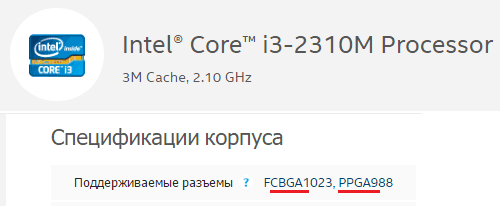
Milyen paraméterek határozzák meg a kompatibilitást
Miután megbizonyosodott arról, hogy a processzort forrasztóállomás nélkül lebonthatják, a szemünket a paraméterekre fordítjuk, amely szerint a kompatibilis modelleket kiválasztják. Három van közülük:- Típusú héj (foglalat). Természetesen ugyanolyannak kell lennie mind a régi, mind az új modellnél.
- A mag kódneve. Ennek is egybe kell állnia, különben a platform lapkakészlete nem lesz képes kölcsönhatásba lépni a processzorral. A CP cserélhetősége különböző kódnevekkel ugyanazon a mikroarchitektúrán belül (például a Sandy Bridge és az Ivy Bridge) néha lehetséges, hanem inkább kivételként, nem szabályként. Ha ilyen kísérletet szeretne végezni, érdeklődjön a többi felhasználó tapasztalata iránt.
- Hőenergia (TDP). Az új CPU -ban ugyanolyannak kell lennie, mint a régi vagy az alábbiakban. A fentiek lehetetlen, mivel a hűtőrendszer nem lesz képes biztosítani a szükséges hőgépkocsit. A laptop továbbra is lelassul, csak most a túlmelegedés miatt. És nagyon valószínű, hogy gyorsan kudarcot vall.
A CPU vagy a segédprogram gyártója helyszíne, amelyet fent említettem, szintén segíteni fogja ezeket a paraméterek megtudását.
Találunk egy kompatibilis modellt
Lássuk példaként, mit változtathatunk meg a fent említettek Intel Core i3-2310m Feltéve, hogy módosítást kaptunk egy eltávolítható esetben. Tudja meg annak jellemzőit az Intel weboldalán található specifikációk szerint:- Socket - PPGA988.
- Kódnév - Sandy Bridge.
- TDP (az Intel ezt a paramétert "becsült teljesítménynek" hívja) - 35 W.
Kiderül, hogy a Sandy Bridge Line alkalmas a PPGA988 esetben (egyéb G2 vagy RPGA988B nevek), TDP -vel, 35 W -ig tartó TDP -vel.
Forduljunk a mobil processzorok összefoglaló táblájához a webhelyen Notebook-központ.RU És olyan modelleket választunk, amelyek megfelelő paraméterekkel rendelkeznek:
- Intel Core i5-2540m
- Intel Core i7-2620m
- Intel Core i5-2520m
- Intel Core i5-2450m és t. D.
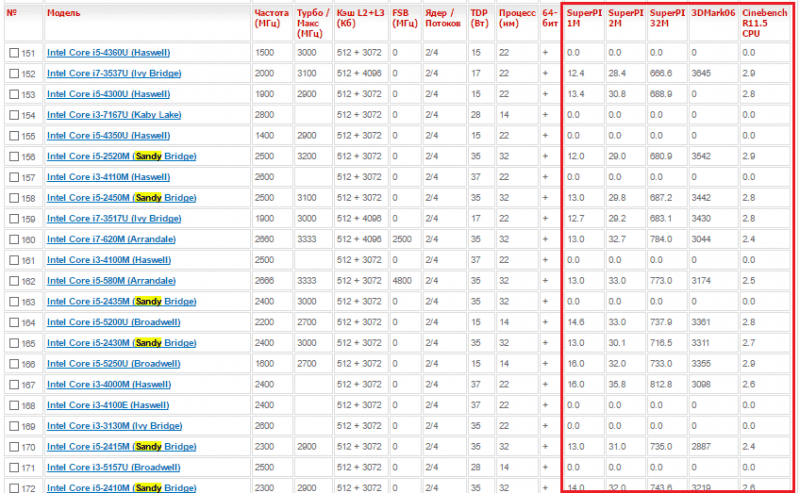
Mindegyik helyettesítheti az i3-2310m magunkat.
A táblázat nem jelzi az aljzatok típusait. Ahhoz, hogy megtudja, csak nyissa meg a modelloldalt a nevére kattintva.
Mellesleg, ugyanabban a táblázatban értékelheti a csere megfelelőségét, ha megnézi a referenciaértékek eredményeit, amelyeket az utolsó öt oszlopban adunk meg. Vagy vegye fel a kapcsolatot egy weboldalra Cpuboss.Com, ahol a különféle CPU -k részletes összehasonlítását adják.
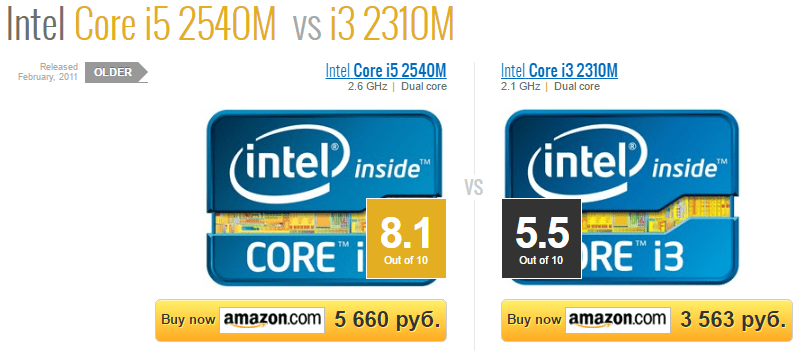
Hogyan lehet megszerezni a régi százalékot a laptopból, és telepíteni egy újat
Tehát vásárolt egy megfelelő modellt, és készen áll a telepítés megkezdésére. A csavarhúzó felvétele előtt frissítse a számítógépes BIOS -t a legújabb verzióra: Ennek nélkül a platform nem ismeri fel az új processzort. Készítsen utasításokat a laptop, a termikus cső és a szalvéta szétszerelésére is.A lebontási utasítások gyakran kérésre megtalálhatók az interneten "HP Pavilon elvonulása","Asus A52J Szolgáltatás Kézikönyv","Eláraszt Törekszik Egy szétszerelés"És t. P. A modellnek természetesen jelölnie kell a. A hasznosabb eredmények általában adnak angol nyelvű kéréseket.
A termikus paszta kiválasztásakor összpontosítson a termikus vezetőképességére: minél magasabb, annál jobb. Paszták, amelyek hővezetőképessége kevesebb, mint 3 W/(m · grad), hogy nemkívánatos.
A népszerűen szeretett KPT-8 nem alkalmas laptopokra! Hővezető képessége csak 0,6-1 W/(M · Grad).
A tovább leírott félelme és kockázata szerint végezzük el. Ha a számítógép garancia alatt van, akkor elveszíti azt
- Válassza le az összes energiaforrást a laptopról.
- Az utasítások szerint szétszerelje a hűtőrendszert lefedő eset alkatrészeit. Néhány laptopon elegendő az egyik rekesz sapkájának eltávolítása, a többiek - az egész alsó, a harmadik - az alsó és a billentyűzet, a negyediknek szinte teljes szétszerelést igényelnek.
- Távolítsa el a hűtőrendszert - először a ventilátort, majd a radiátort. Felhívjuk figyelmét: A csavarok közelében, amelyek utóbbi a táblához vannak rögzítve, vannak számok. Ebben a sorrendben (1-2-3-4) kell azokat csavarni, hogy biztosítsák a kristály egységes bilincsét, és ne károsítsák. A csavarást fordított sorrendben hajtják végre (4-3-2-1). Ha nincsenek számok, kezdje el csavarni a csavarokat bármely szélről, és menjen az egyikről a másikra átlósan vagy cikcakk.

- Ha a hűtőrendszer csavarjai eltérőek és vastagságúak, ne feledje a helyüket. Ha összezavarod, a következmények nagyon sajnálatosak lehetnek. A szélességű nem megfelelő lyukba csavarozott csavart idővel kieshet és bezárást okozhat. Annak érdekében, hogy ne hibázhasson, tegye meg így: Rajzoljon egy csavarrendszert egy papírlapra, és ragaszkodjon azokba a helyekbe, ahol a valóságban vannak, amikor kijutnak.
- Az összes csavart összecsapva és leválasztva a ventilátort, vegye fel a hűtőrendszer területén lévő hűtőt (egy fémplatformot, amely a chip mellett szomszédos), és függőlegesen felfelé emelje fel. Próbáljon meg nem nagy erőfeszítéseket tenni. Ha ellenállást érez (ez túl viszkózus vagy szárított termikus pasztát hozhat létre), óvatosan mozgassa vízszintesen a radiátort.

- A fennmaradó termikus paszta és néha termikus rétegek ragaszkodnak a hőellátás alsó felületéhez (ez a lila "szemét" az alábbi képen). A processzort paszta borítja, és a tömítések hűtőszobát biztosítanak a következő csomópontokhoz - hidak, video chip, erősen fűtött erőáramok elemei. A tészta többi részét el kell távolítani (ehhez készített egy szalvétát), a tömítések újra felhasználhatók, ha megőrzik a rugalmasságot.

Lehetetlen cserélni a hőtrétegű hőfektetést!
Lehet, hogy tudod, hogy a hőfektetés kissé rosszabb, mint a tészta. Akkor miért nem cserélje ki az első másodpercet? Sajnos ez nem történt meg. A tömítések megmentik a helyzetet azokban az esetekben, amikor a kristályok felületei nem érintkeznek a fűtési rendszerrel. A laptopok túl zsúfoltak ahhoz, hogy az egyes chipeket egyedi hőfeszültséggel biztosítsák, így. De a chipek, ahogy kitaláltad, eltérő magasságúak. A pasztát a legmagasabbra (processzorra) alkalmazzák, a többit pedig termikus rétegek védik.
- Tehát eltávolította a hűtőt és eljutott a célhoz. Most el kell bontani a processzort. A rögzítés egyik oldalán egy keresztirányú bevágással rendelkező csavar található. Helyezzen bele egy lapos csavarhúzót, és forgassa el, amíg a mikrolift fel nem nyomja a processzort. Ezután fúrja be, és húzza ki.

- Vigyen fel egy vékony réteg hőkezelőpasztát az új CP -re, és helyezze a fészekbe. Vigyázzon a kulcsra - egy kis háromszög a processzor egyik sarkán, amelynek közelében nincs egyetlen vagy két érintkező. Ugyanazzal a jelöléssel kell kombinálni a gyümölcslé. Ugyanakkor nem lesz sikeres a CPU beillesztését, ha nem hozza ehhez jelentős erőt. A "kő" -nek a legkisebb nehézség nélkül be kell lépnie a fészekbe. A csatlakozóban történő rögzítéséhez fordítsa meg a csavart az ellenkező irányba.
- Telepítse a hűtőrendszer hűtőjét a helyére. Ezután rögzítse és csatlakoztassa a ventilátort, és fejezze be a laptop szerelvény többi részét is.
Ügyeljen arra, hogy az összes védőbetétet visszaadja a helyére, ha a szétszerelési folyamat során eltávolította őket!
Csak azután, hogy megbizonyosodjon arról, hogy nincs hátra "extra" alkatrész, és minden a helyén van, csatlakoztassa az energiaforrást, és kattintson a Bekapcsoló gombra. Ha a csere sikeresen telt el, a laptop "életre kel", és a kép megjelenik a képernyőn. Ugyanakkor nem szabad újabb eredmény, különben hibát követett el valahol. Ha a számítógép egyáltalán nem kapcsol be, vagy zajt kezd, de a képernyő fekete marad, győződjön meg arról, hogy a csere helyesen van -e kiválasztva, és próbálja meg először megismételni a műveletet. Biztos vagyok benne, hogy sikerrel jár.
- « Csavarok, ahol 2017 elejétől a legjobb laptop -transzformátorokat akarom
- Optimalizáljuk a helyet, hogyan lehet csatlakoztatni a nyomtatót a Wi-Fi útválasztón keresztül »

